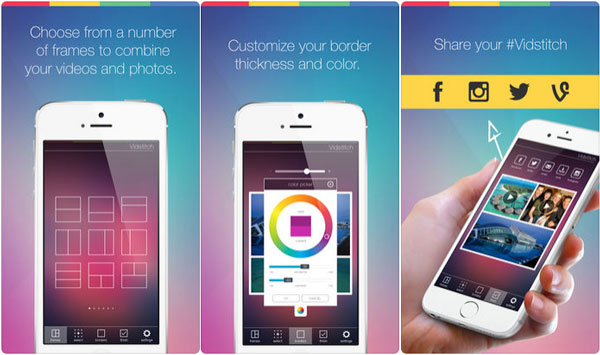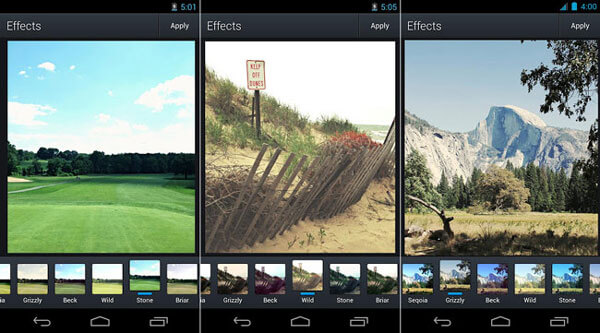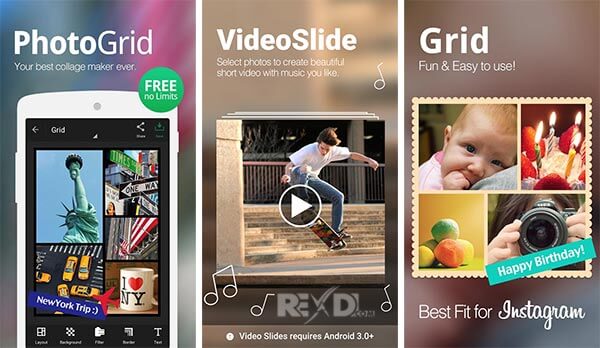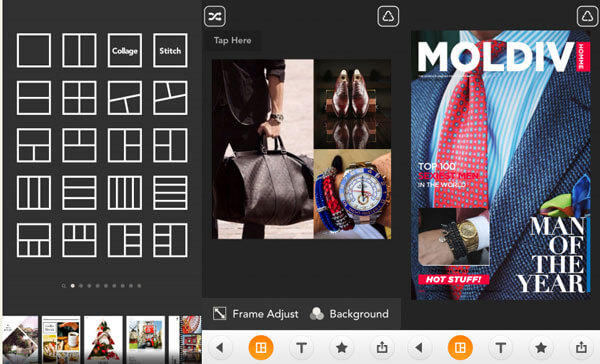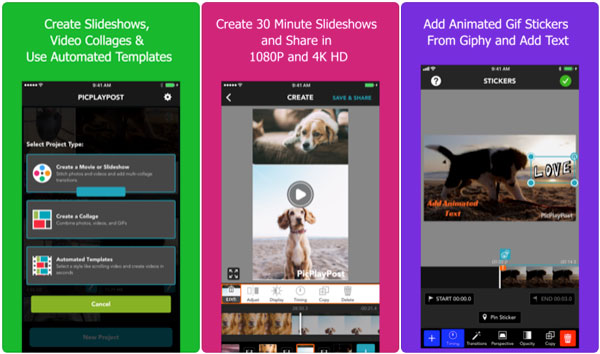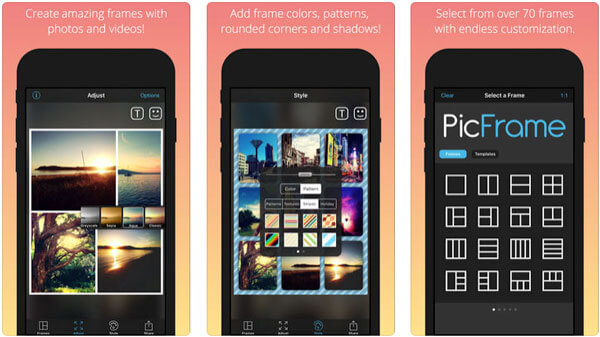如何使用照片和视频拼贴制作生动的Instagram故事
如何为您的品牌制作一些出色的Instagram视频? 当您为Instagram组织照片和视频拼贴时,它可以在一张照片中展示多个场景。 但是Instagram在一个帖子中最多只能接受10张单独的照片。 借助一些简单的Instagram图片和视频拼贴,很难将照片和视频变成Instagram的好故事。
本文介绍了在计算机上使用视频,照片和音乐设计Instagram故事的7种不同解决方案。 此外,您还可以通过一些简单的Instagram视频拼贴制作器来完成简单的任务。 只需阅读本文,然后根据您的要求下载所需的程序。
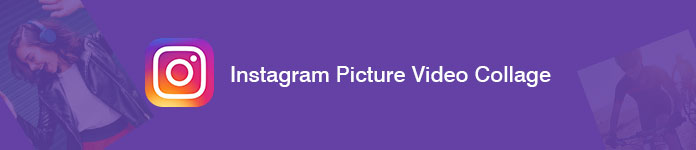
页首1. Video Converter Ultimate-在Windows / Mac上制作Instagram视频拼贴
如果要创建Instagram照片和视频拼贴,则应使用专业的Instagram视频拼贴程序。 Aiseesoft 视频转换大师 帮助您制作出色的Instagram视频和照片拼贴。 它是最好的视频转换器,电影制作人和视频编辑器。 此外,您可以选择分屏布局,过滤器和其他视频编辑功能。

资料下载
最佳Instagram照片和视频拼贴制作器
- 将两个或多个视频制作成帧并同时播放。
- 旋转,裁剪和为视频加水印,添加效果和滤镜,添加字幕。
- 提供各种滤镜,使照片和视频拼贴变得完美。
- 使用不同类型的模板制作照片和视频拼贴。
- 在MP4,MOV,WMV,AVI,MKV,GIF中导出照片和视频拼贴。
如何使用Video Converter Ultimate制作Instagram照片和视频
步骤 1。
单击免费下载按钮可在您的 Windows 计算机上免费下载 Video Converter Ultimate。 启动程序并选择 拼贴 主菜单栏中的功能。 然后,前往 模板 标签以选择分屏布局。

步骤 2。
单击+将要放置的视频文件和照片添加到所选拼贴中。 您可以通过拖动分割线来调整视频和照片的大小。

步骤 3。
此照片和视频拼贴制作工具还允许您编辑视频剪辑。 选择要编辑的视频片段,然后单击 编辑 图标。 然后,您可以裁剪,旋转,添加水印,添加字幕等。
编辑视频剪辑后,您可以转到 筛选器 标签,然后为您的照片和拼贴制作者选择一个过滤器。

步骤 4。
导航到 Audio 标签并添加一首歌曲作为背景音乐。 您可以选中旁边的框 背景音乐 然后从您的计算机中选择歌曲。 您还可以调整音频循环播放,淡入或淡出,音量等。

步骤 5。
最后,点击 出口 标签。 您可以在此处更改项目名称,选择输出格式,分辨率,目标文件夹并启用GPU加速。 然后点击 开始出口 按钮将照片和视频拼贴保存到计算机。

Top 2:Vidstitch –如何制作生动的Instagram图片视频拼贴
维斯蒂奇 能够将视频和照片结合起来制作一些Instagram拼贴画。 当您选择所需的照片和视频时,该程序可以智能地自动优化Instagram。 但是从其他平台使用的视频可能会导致崩溃或不稳定问题。
- 选择所需的帧以将视频和照片组合在一起,以使用简单的界面制作视频Instagram。
- 拼贴的每个方块都有其自己的上载选项,您可以轻松更改颜色和宽度。
- 简单直观的用户界面,可设计带有视频和图片的简单Instagram拼贴画。
- 在程序内的Instagram,Fracebook或Twitter上共享Vidstitch内容。
如何使用Vidstitch制作Instagram图片和视频拼贴
步骤 1。
选择镜框 用于照片和视频拼贴。 共有3种不同的拼贴模式:普通,垂直和水平。 为了获得一些特殊的模式,您必须事先解锁它们。
步骤 2。
从图片库中选择照片和视频,甚至可以使用智能手机的相机拍摄照片或视频。 之后,您可以 调整效果 用于视频和照片。
步骤 3。
添加并调整边框后,您可以 保存Instagram图片 和视频拼贴到您的智能手机或直接分享到社交媒体帐户。
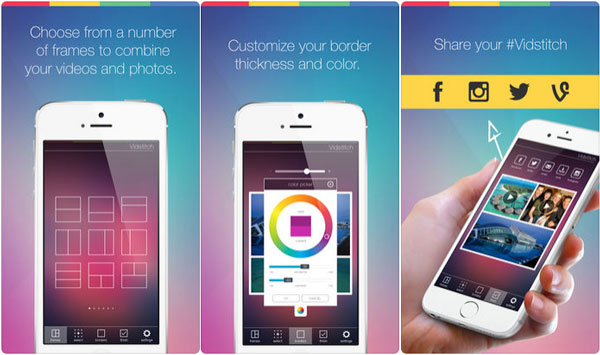
返回页首3:航空照片编辑器–如何创建Instagram照片视频拼贴
照片编辑器 由Aviary提供的一站式解决方案,可以使用图片和视频制作Instagram拼贴画。 只需使用一键式自动增强功能即可获得一整套效果和色彩校正器。 它还在照片中添加了贴纸,框架,覆盖物和更多其他元素。
- 将惊人的照片效果和相框应用于照片,轻松制作Instagram拼贴画。
- 它还通过自定义工具集提供高分辨率输出。
- 自定义亮度,对比度,饱和度,色温,颜色飞溅和色彩平衡。
- 多种肖像修饰功能可修复红眼,去除斑点和美白牙齿。
如何使用Aviary Photo Editor美化Instagram图片和视频拼贴
步骤 1。
一旦使用Aviary照片编辑器将多张照片组合到Instagram照片和视频拼贴中,您就可以进一步在程序中编辑具有特殊效果的每张照片。
步骤 2。
点击照片并选择“编辑图像" 按钮,您可以使用该按钮提高质量、消除红眼、在照片上绘图、更改方向和应用效果。
步骤 3。
选择 ”保存" 选项将编辑后的照片保存到智能手机,或选择 "Share" 将它们分享到社交媒体网站(例如 Instagram)的选项。
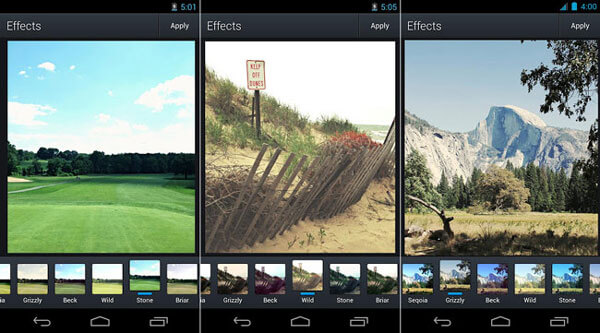
顶部4:PhotoGrid –如何简化Instagram图片和视频拼贴制作器
就像名字一样 相片网格 如图所示,该程序设计用于图片拼贴,视频网格和照片编辑。 除了基本功能外,您还可以为Instagram找到一些特殊功能,例如Instagram 1:1和Instagram故事16:9比率。
- 将视频和照片合并到具有多种布局的Instagram视频拼贴中。
- 100多种颜色的滤镜,200多种海报模板,500多种贴纸和400多种背景。
- 编辑带有文字,绘制,比例,裁剪,旋转,美丽,边框,模糊,焦点,水印和其他强大功能的视频拼贴。
- PhotoGrid的最新版本还使用AR面部滤镜进行自拍照和视频录制。
如何使用PhotoGrid制作Instagram照片和视频拼贴
步骤 1。
打开智能手机上的 PhotoGrid 应用程序。 您可以点击“格" 选项来选择要用于 Instagram 图片和视频拼贴的照片。
步骤 2。
点击“布局" 选项并滑动以选择不同的照片。之后您可以调整照片大小、旋转和编辑照片。您还可以根据需要移动框边框。
步骤 3。
当然,您还可以使用“边框”,“滤镜”,“贴纸”,“背景”和其他选项将图片和视频拼贴保存到相机胶卷或Instagram。
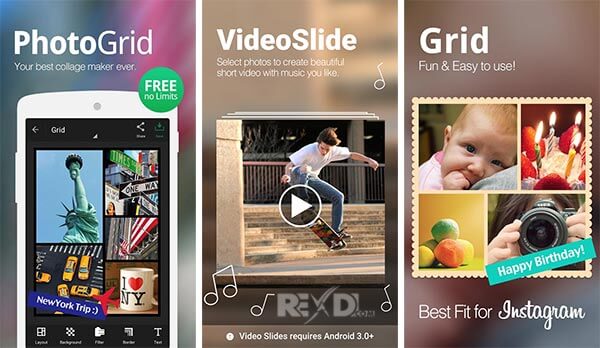
前5名:Moldiv –适用于Instagram的用户友好图片和视频拼贴制作器
模 是一款多功能的照片编辑器,可美化自拍,编辑视频并制作杂志拼贴风格。 使用动态图形摄像机,您可以在移动设备上创建Instagram图片和视频拼贴。 它具有一些非常有趣的拼贴设计,并具有惊人的效果。
- 具有实时自拍滤镜,人像优化和相机实时纹理效果的美容工具。
- 实时视频滤镜,惊人的动态图形,有趣的动画贴纸和视频杂志封面
- 310种不同的基本框架,135种杂志样式的布局,并可以自由调整拼贴的纵横比。
- 以最大分辨率保存Instagram图片和视频拼贴,或分享到社交媒体网站。
如何使用Moldiv用Instagram的图片和视频制作拼贴画
步骤 1。
启动 Moldiv 应用程序并选择“拼贴" 选项。您可以找到 80 个免费相框和 60 个高级邮票;选择您的形状和照片以相应地制作所需的拼贴画。
步骤 2。
当您需要设计自己的Instagram模板时,可以通过调整框架宽度并添加背景以填充框架的白色部分来调整布局。
步骤 3。
在将图片和视频拼贴保存到智能手机之前,或将它们共享到Instagram和其他社交媒体网站之前,请使用一些文本和印章修饰照片。
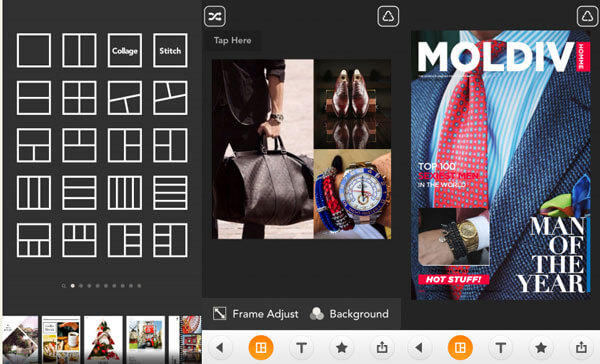
最佳6:PicPlayPost –如何为Instagram制作出色的图片和视频拼贴
PicPlayPost 仅适用于iPhone,iPad和iPod Touch。 您可以使用库中的音乐制作Instagam视频拼贴画,组合图片和视频,更改边框和图案并应用不同的滤镜。 它应该是一个简单的应用程序,以显示您的创造力。
- 自动创建带有所选照片,视频和多首歌曲的视频幻灯片。
- 创建长达1080分钟的30P Instagram视频拼贴或幻灯片文件。
- 向Instagram视频添加动画,图钉,透视图文本,过渡,效果和其他元素。
- 将多个视频拼贴拼接在一起,并创建多个Instagram拼贴幻灯片。
如何使用PicPlayPost为Instagram设计图片和视频拼贴
步骤 1。
当需要为Instagram制作图片和视频拼贴时,必须先选择一个比例,然后才能从智能手机导入媒体文件,例如照片和视频。
步骤 2。
将照片和视频放置在要展示的正确位置后,您可以旋转文件,自定义框架样式,调整边框并使用其他编辑功能。
步骤 3。
在将文件保存到智能手机或一键分享到Instagram和其他社交媒体网站之前,先预览instagram照片和视频拼贴。
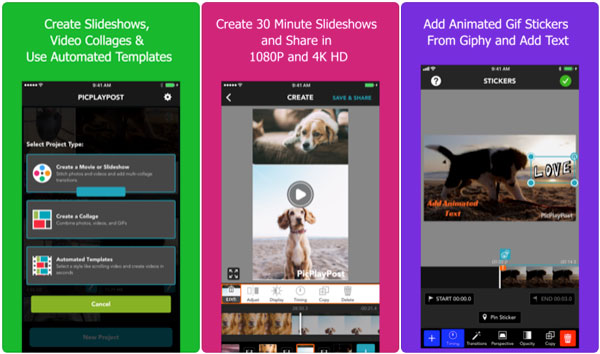
前7名:PicFrame –如何自定义自己的Instagram照片视频拼贴
当您需要将多张照片和视频合并到一个Instagram拼贴中时, PicFrame 应该是您应该考虑的最佳解决方案之一。 您可以将文件共享到Instagram,Facebook,电子邮件,Twitter和其他渠道。
- 73个可调节相框,并且在一个相框中最多可以组合9张照片或视频。
- 正方形格式以及根据不同要求的3:2、2:3、4:3、3:4、16:9和9:16比率。
- 将照片和视频的形状更改为圆形,心形,六边形等。
- 为照片和视频添加贴纸,音乐和阴影,甚至为相框添加文本标签。
如何使用PicFrame制作Instagram照片和视频拼贴
步骤 1。
当您从App Store或Google Play下载并安装拼贴制作器时,您可以在一个模板中获得73帧拼贴模板,其中最多可以包含9张照片。
步骤 2。
将照片和视频导入Instagram照片和视频拼贴后,即可调整边框,尺寸,比例解决方案和其他参数。
步骤 3。
您可以以最高3264 x 3264像素的分辨率导出拼贴。 现在,您可以共享消息,AirDrop,Twitter,Facebook或其他在线流媒体站点。
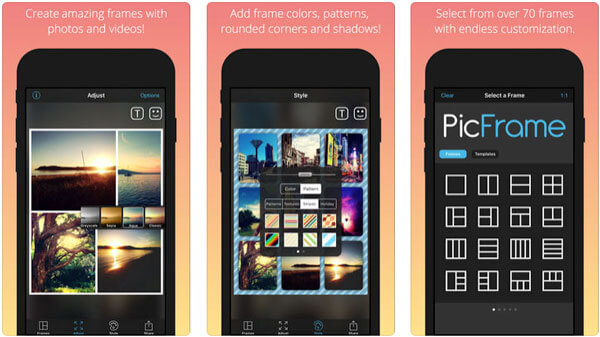
你可能想知道: 最好的图片拼贴制作器应用程序,可免费创建拼贴画
Instagram图片视频拼贴的常见问题
1.如何在iPad上制作照片拼贴画?
在iPad上打开Google相册应用,然后登录到您的Google帐户。 点击库,然后在底部选择实用程序。 在“新建”选项下选择“动画”或“拼贴”。 然后,您可以选择照片并添加到动画或拼贴中。 点击创建以在iPad上制作照片拼贴。
2. Windows 10是否具有拼贴制作器?
是的。 您可以安装适用于 Windows 10 的 PicCollage,并使用您的照片创建精美的拼贴画。 如果它不起作用,您可以转向 Aiseesoft Video Converter Ultimate 并使用拼贴功能。
3.如何将多个视频添加到一个Instagram故事中?
点击左下角的图标前往您的媒体库。 选择选择多个图标。 现在,您可以浏览并选择要导入到Instagram故事中的图片和视频。
结论
当您需要使用照片和视频制作一些简单的Instagram拼贴画时,可以选择 Instagram视频拼贴 适用于Android手机或iPhone。 但是,如果您想讲述生动的Instagram故事,则可以在Instagram拼贴视频中添加照片,视频,音乐,转场效果,滤镜甚至自定义元素。 如果您对Instagram图片视频拼贴有任何其他疑问,现在可以在本文中分享您的评论。
你怎么看这个帖子?
业内优秀的
评级:4.8 / 5(基于253投票)跟着我们
 发表您的评论并加入我们的讨论
发表您的评论并加入我们的讨论
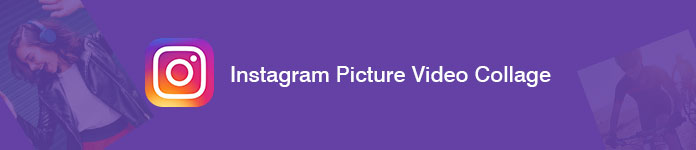

100% 安全。无广告。
100% 安全。无广告。